

Sidify Apple Music Converter
È frustrante quando vai al Virtual DJ per mixare la tua musica ma non puoi riprodurre la tua Apple Music, anche se puoi vedere i nomi degli autori, perché Virtual DJ Software non supporta la riproduzione dei contenuti di Apple Music in questo momento. Devi avere file musicali non protetti sul tuo computer aggiunti al software Virtual DJ.
Come fare in modo che la tua Apple Music venga effettivamente riprodotta su Virtual DJ? Forse c'è la possibilità che Virtual DJ possa eventualmente implementare Apple Music negli aggiornamenti futuri. Prima di ciò, vorremmo mostrarti una soluzione praticabile e pratica per risolvere il problema di compatibilità quando aggiungi contenuti Apple Music a Virtual DJ.

Perché non puoi riprodurre brani di Apple Music dopo averli aggiunti a Virtual DJ Software? La risposta sarebbe abbastanza evidente: i contenuti di Apple Music sono protetti per limitare gli utenti a copiare il contenuto su software di terze parti per altri scopi. Ma le cose andranno bene se i brani di Apple Music verranno convertiti in formati audio non protetti. Qui Sidify Apple Music Converter ti aiuterà a uscire dai guai. È progettato specificamente per gli utenti Windows e Mac per convertire brani musicali di Apple / iTunes M4P e audiolibri in tracce audio tra cui MP3, AAC, FLAC, WAV or AIFF.
I paragrafi seguenti ti mostreranno come convertire i brani di Apple Music in tracce audio non protette e aggiungere i brani di Apple Music convertiti a Virtual DJ.
Passo 1Lancio Sidify Apple Music Converter
Dopo aver scaricato e installato Sidify Apple Music Converter, avvia il programma e vedrai l'interfaccia intuitiva di questo Apple Music Converter. Il programma è compatibile con Windows e Mac.
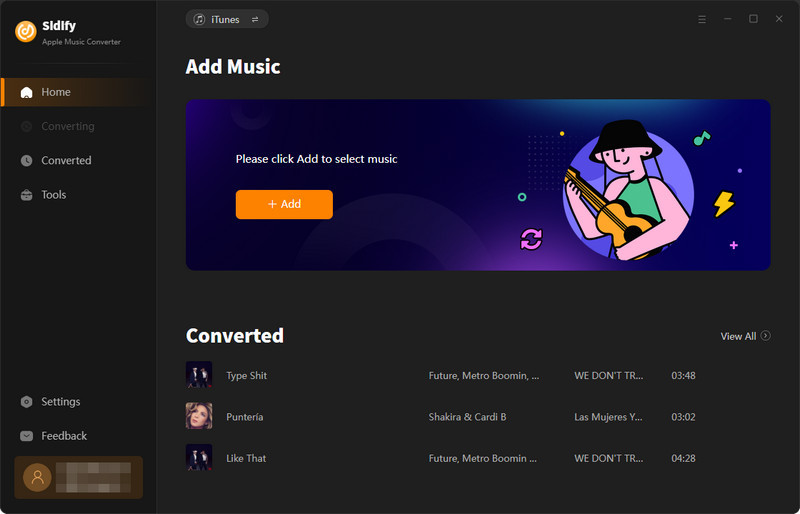
Passo 2Importa brani musicali di Apple su Sidify
Fai clic sul pulsante "Aggiungi" e vedrai una finestra di dialogo a comparsa che ti mostra l'intera libreria di iTunes. Seleziona i file audio che desideri ottenere come file MP3/AAC/WAV/FLAC/AIFF/ALAC e fai clic sul pulsante "OK" per aggiungerli a Sidify.
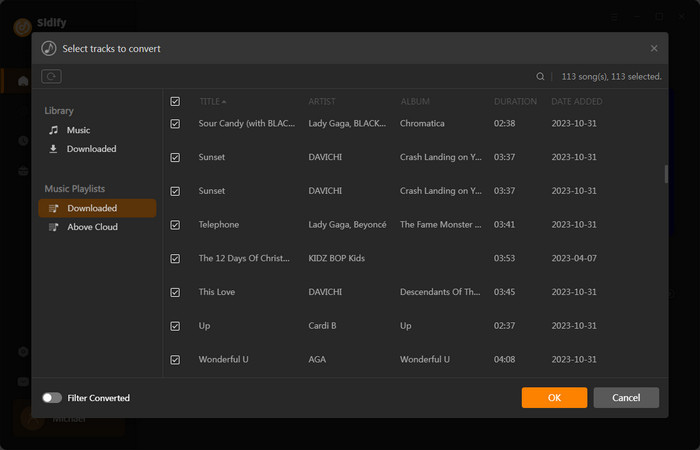
Passo 3Regola l'impostazione dell'uscita
Fai clic sul pulsante "Impostazioni" in alto a destra. Qui puoi scegliere i formati di output (MP3, AAC, WAV, FLAC, AIFF, ALAC), la qualità di output (320kbps, 256kbps, 192kbps, 128kbps), la cartella di output e come preferisci organizzare i file audio e così via. Se non modifichi il percorso di output, i file audio di output verranno salvati nella cartella predefinita.
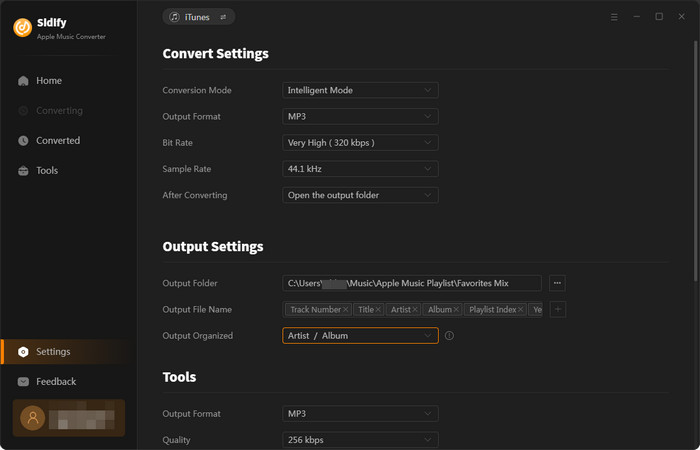
Passo 4Avviare la conversione
Al termine della conversione, puoi trovare i file audio convertiti facendo clic sul pulsante "Convertito" o andare direttamente alla cartella di output che hai impostato nel passaggio precedente. Tutti i tag ID3, inclusi artista, album, anno, numero di traccia e genere, vengono conservati negli audio di output.
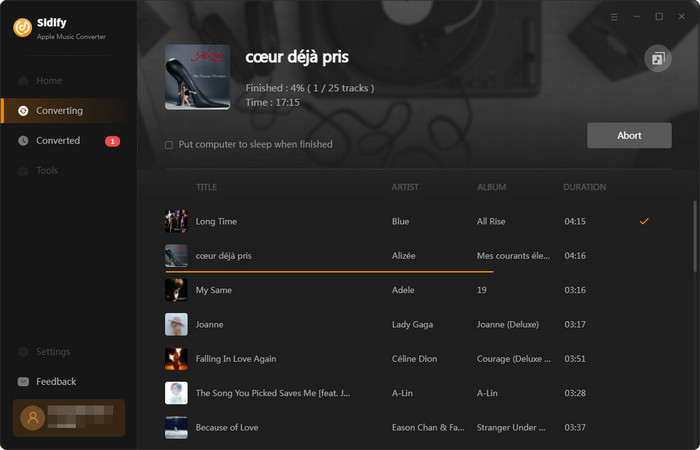
Passo 5Aggiungi i brani di Apple Music convertiti a Virtual DJ
Ora ottieni i brani di Apple Music non protetti salvati sul tuo disco locale, puoi aprire Virtual DJ e iniziare ad aggiungere i brani di Apple Music convertiti per mixare la tua musica o video.
1. Avvia Virtual DJ sul tuo PC o Mac.
2. Aggiungi l'Apple Music convertita facendo clic sull'icona Musica locale nel pannello di sinistra, oppure puoi trascinare e rilasciare la musica locale su Virtual DJ.
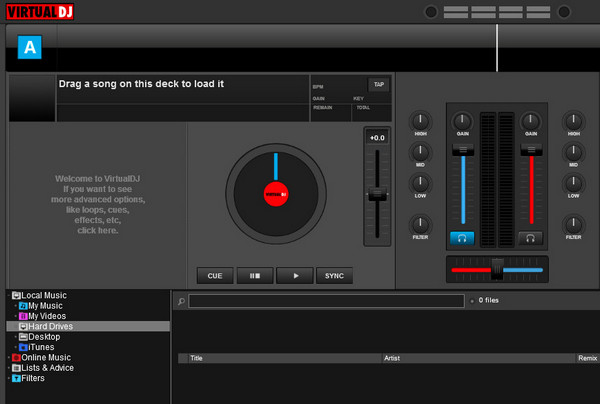
3. Inizia subito il tuo mixaggio audio o video.
Nota: la versione di prova del convertitore Sidify Apple Music ha un limite di conversione di 3 minuti. Se vuoi sbloccare il limite di tempo, acquista subito Sidify Pro.
Cosa vi serve
Stanno anche scaricando
Potresti essere interessato a
Tutorial a caldo
Argomenti
Suggerimenti e trucchi
Cosa garantiamo

Garanzia di rimborso
Offriamo una garanzia di rimborso su tutti i prodotti

Acquisti sicuri
Informazioni personali protette dalla tecnologia SSL

100% pulito e sicuro
Programmi puliti al 100% - Tutti i software sono privi di virus e plugin